MKV를 MP4로 변환
- 단계 1: 변환하려는 MKV 동영상을 선택하고 여기에 업로드합니다.
- 단계 2: MKV에서 MP4로 변환이 완료될 때까지 기다립니다. 프로세스가 자동으로 시작됩니다.
- 단계 3: 새로 만든 MP4 동영상을 다운로드합니다.


초고속 MKV MP4 변환기
이 온라인 동영상 변환기를 사용하면 모든 MKV 동영상을 MP4 형식으로 변환할 수 있으며, 대부분의 경우 파일 업로드 후 초고속으로 변환됩니다. 기다리는 시간이나 소프트웨어 다운로드 없이 모든 작업이 완료됩니다.

무손실 MKV 비디오 변환
이 변환기는 가능한 한 손실이 없는 방식으로 MKV 비디오를 MP4 형식으로 변환하려고 시도합니다. 이 목표를 달성할 수 없는 경우 원본 동영상 화질에 가까운 인코딩을 선택합니다. 저희 무료 웹 앱을 사용하면 비디오에서 비디오로 변환하는 것이 그 어느 때보다 쉬워졌습니다.

100% 무료 및 무제한
이 애플리케이션은 숨겨진 비용이나 의무가 없는 완전 무료 온라인 도구입니다. 이 도구가 마음에 드신다면 다른 비디오 및 오디오 변환기도 사용해 보세요.
대용량 파일 지원(1GB 이상)
최상의 사용자 경험을 제공하기 위해 이 변환기는 파일 크기가 1GB보다 큰 대용량 동영상도 허용합니다. 일반적으로 온라인 파일 변환이 가능한 범위 내에서 동영상 파일 크기를 제한하지 않으려고 노력하고 있습니다.
사용 방법
이 서비스는 파일, 동영상, 이미지 변환 서비스의 고유한 컬렉션인 변환기 앱의 일부입니다. 다른 도구와 마찬가지로, 방해 요소나 불필요한 기능 없이 사용하기 쉽고 간단한 사용자 인터페이스를 제공하려고 노력합니다.
개인정보 보호
당사는 사용자의 개인정보를 중요하게 생각합니다. 문서 대화가 완료되면 모든 파일은 즉시 서버에서 삭제되며, 그 누구도 사용자의 문서를 볼 수 없습니다.
MKV를 MP4 온라인으로 변환: 추가 지침
대부분의 경우, 위의 세 단계만으로도 MKV to MP4 온라인 변환기를 사용하여 훌륭한 결과를 얻을 수 있습니다. MP4 출력을 위한 특정 비디오 또는 오디오 코덱을 원한다면 "전문가 설정"을 클릭하고 원하는 코덱을 선택하기만 하면 됩니다. 사용 가능한 코덱은 다음과 같습니다:
오디오 코덱
- AAC
- OPUS
- MP3
비디오 코덱
- VP9
- H.264
- H.264
코덱을 직접 선택하는 것은 대상 기기에서 변환기로 만든 동영상을 재생할 수 없는 경우에만 권장됩니다. 그렇지 않으면 기본 설정이 최상의 결과를 제공합니다. 어떤 코덱을 선택해야 할지 모르겠다면 다음을 참고하세요: AAC/H.264.
다른 방법: VLC를 사용하여 MKV를 MP4로 변환
일반적으로 동영상 변환에는 온라인 변환기를 사용하는 것이 가장 좋지만, 로컬 컴퓨터에서 변환을 하고 싶다면 MKV에서 MP4로 변환하는 변환기 다운로드를 추천합니다: VLC 미디어 플레이어.
VLC는 다양한 형식의 동영상을 변환할 수 있는 무료 오픈 소스 동영상 플레이어입니다. 이 도구는 MAC, Linux 및 Windows에서 사용할 수 있으며, MKV를 MP4로 변환하기 위해 VLC에는 자체 비디오 변환기가 포함되어 있습니다. 여기서는 시스템에 이미 VLC가 설치되어 있다고 가정합니다:
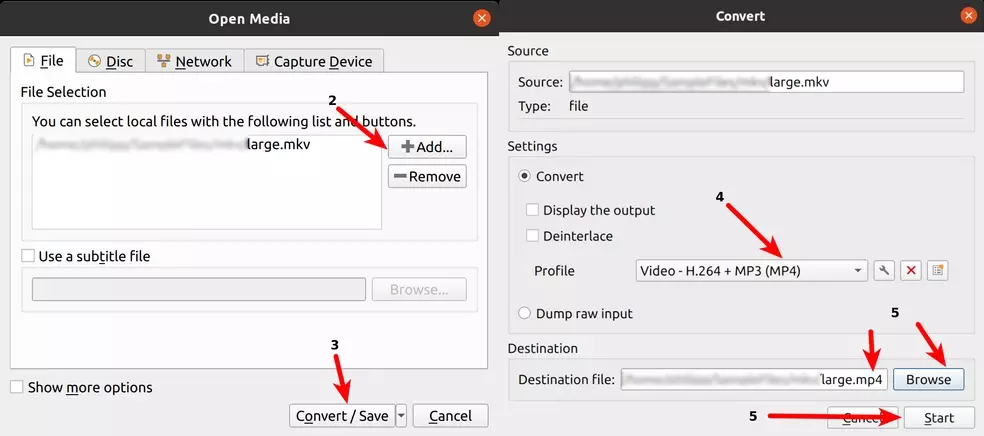
1. VLC를 열고 클릭합니다: 미디어를 클릭한 다음 드롭다운 메뉴에서 변환/저장을 클릭합니다.
2. 대화 상자에서 "추가"를 클릭하여 변환하려는 MKV 동영상을 선택합니다. 하나 이상의 동영상을 추가할 수 있습니다.
3. 그런 다음 '변환/저장' 버튼을 클릭합니다.
4. 이제 설정 필드에서 "비디오-H.264 + MP3(MP3)" 프로필을 선택합니다.
5. 프로필을 선택한 후 찾아보기를 클릭하여 출력 파일 이름을 정의한 다음 '시작'을 클릭합니다.
비디오 튜토리얼
위의 동영상 튜토리얼에서는 온라인 동영상 변환기와 VLC를 사용하여 MKV를 MP4로 변환하는 두 가지 방법에 대해 설명합니다. 동영상은 영어로 되어 있으며, VLC에 대한 설명은 1분 20초부터 시작됩니다.
MKV 대 MP4
MKV와 MP4는 모두 비디오 및 오디오 데이터와 자막을 위한 컨테이너 형식입니다. 다음 표는 두 형식의 가장 중요한 기능을 비교한 것입니다.
MKV 형식 |
|
| 이름 | Matroska video |
| 확장 | .mkv |
| MIME 유형 | video/x-matroska |
| 설명 | MKV 파일은 Matroska 멀티미디어 컨테이너 형식으로 저장된 동영상 파일입니다. 여러 유형의 비디오 및 비디오 코덱을 지원하며 SRT, SSA, USF(범용 자막 형식) 또는 VobSub 자막을 포함할 수 있습니다. MKV 파일은 일반적으로 짧은 비디오 클립, TV 프로그램 및 영화를 저장하는 데 사용됩니다. |
| 도구 |
|
MP4 형식 |
|
| 이름 | MPEG-4 Part 14 |
| 확장 | .mp4 |
| MIME 유형 | video/mp4 |
| 설명 | MP4 파일 확장자는 MPEG-4 비디오 파일 형식을 나타냅니다. MP4는 인터넷을 통해 비디오를 다운로드하고 스트리밍하는 데 사용되는 매우 일반적인 비디오 파일 형식입니다. |
| 도구 |
|
MKV to MP4 변환기 품질 등급
4.9 /
5 (기준 928 리뷰)
